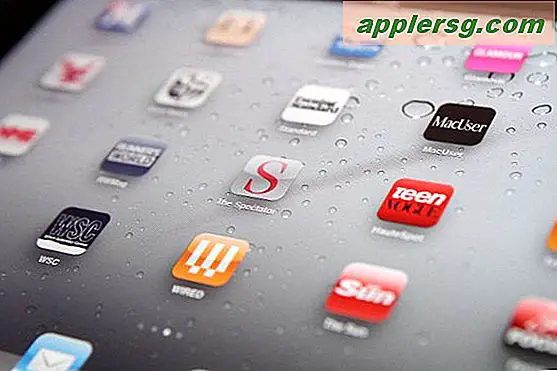USB फ्लैश ड्राइव का उपयोग करके PS3 में डेमो कैसे डाउनलोड करें
आपको जिन वस्तुओं की आवश्यकता होगी
इंटरनेट एक्सेस के साथ कंप्यूटर
प्लेस्टेशन नेटवर्क खाता
यूएसबी फ्लैश ड्राइव
सातवीं पीढ़ी के वीडियो गेम कंसोल (Sony PlayStation 3, Microsoft Xbox और Nintendo Wii) की सबसे बड़ी प्रगति में से एक ऑनलाइन सेवाओं का समावेश है जिसके साथ उपयोगकर्ता नए गेम खरीदने से पहले उनके डेमो संस्करण डाउनलोड और आज़मा सकते हैं। आप डेमो गेम डाउनलोड कर सकते हैं, भले ही आपका कंसोल इंटरनेट से कनेक्ट न हो।
PlayStation नेटवर्क साइट पर जाएं और अपने PlayStation नेटवर्क लॉगिन और पासवर्ड से साइन इन करें। "PS3 डेमो" पर क्लिक करें और उपलब्ध शीर्षकों की सूची से एक गेम डेमो चुनें। गेम को अपने कंप्यूटर पर सहेजने के लिए "डाउनलोड" पर क्लिक करें। ये डेमो 100 एमबी से अधिक के हो सकते हैं, इसलिए इन्हें डाउनलोड होने में लंबा समय लग सकता है।
अपने कंप्यूटर में USB फ्लैश ड्राइव डालें और अपने डेस्कटॉप पर आइकन खोलें।
डाउनलोड किए गए गेम डेमो को USB ड्राइव की रूट डायरेक्टरी में कॉपी करें। ड्राइव निकालें और निकालें।
USB ड्राइव को अपने PlayStation 3 के USB पोर्ट से कनेक्ट करें, जो कंसोल के सामने वाले हिस्से के बाईं ओर स्थित है। कंसोल चालू करें।
मेनू के "गेम" टैब पर नेविगेट करें। अपने यूएसबी ड्राइव को हाइलाइट करें और "ट्राएंगल" दबाएं। "आइटम दिखाएं" चुनें।
अपना गेम डेमो चुनें। अपने PlayStation 3 के आंतरिक संग्रहण पर गेम इंस्टॉल करने के लिए "कॉपी करें" चुनें।
"गेम" मेनू पर लौटने के लिए दो बार "ओ" दबाएं। उपलब्ध गेम की सूची को तब तक नीचे स्क्रॉल करें जब तक आप अपने नए इंस्टॉल किए गए गेम तक नहीं पहुंच जाते। "X" बटन के साथ गेम लॉन्च करें।
टिप्स
यदि आपका यूएसबी ड्राइव गेम डेमो को समायोजित करने के लिए काफी बड़ा है, लेकिन आपको संदेश मिलता है कि ड्राइव पर पर्याप्त जगह नहीं है, तो संग्रहीत फ़ाइलें हो सकती हैं जिन्हें ट्रैश करने की आवश्यकता होती है। अपने कंप्यूटर के "रीसायकल बिन" या "ट्रैश" आइकन पर राइट-क्लिक करें। इन फ़ाइलों को हटाने के लिए "खाली" चुनें।